విండోస్ 10 లో మిన్క్రాఫ్ట్ వైట్ స్క్రీన్ ఇష్యూ (పరిష్కరించడానికి 4 మార్గాలు) (08.17.25)
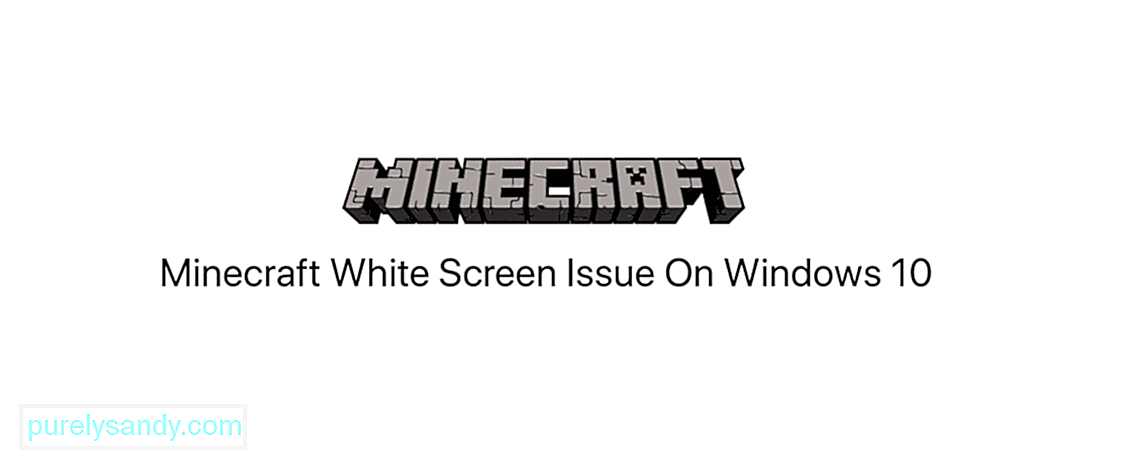 మిన్క్రాఫ్ట్ విండోస్ 10 వైట్ స్క్రీన్
మిన్క్రాఫ్ట్ విండోస్ 10 వైట్ స్క్రీన్ గేమింగ్ మరియు కమ్యూనిటీ మేనేజ్మెంట్లో మూలస్తంభంగా ఉన్నప్పటికీ, Minecraft ఇప్పటికీ ఇక్కడ మరియు అక్కడ బేసి బగ్ లేదా సర్వర్ సమస్యకు గురవుతుంది. Minecraft లాంచర్లతో ఇటీవలి ఒక ప్రధాన సమస్య విండోస్ 10 ఎడిషన్ నుండి వచ్చింది, ఇక్కడ ఆటగాళ్ళు మొజాంగ్ లోగో తర్వాత ఆటను ప్రారంభించడానికి ప్రయత్నించినప్పుడు శాశ్వత తెల్ల తెరను అనుభవిస్తారు. ఆట ఖాళీ తెరపై ఉండిపోతుంది మరియు దానిని విడిచిపెట్టడం కంటే ఎటువంటి చర్యలు లేవు.
విండోస్ 10 లో మిన్క్రాఫ్ట్ వైట్ స్క్రీన్ ఇష్యూ (పరిష్కరించడానికి 4 మార్గాలు)డెవలపర్లు దాన్ని అతుక్కోవడానికి మీరు వేచి ఉండలేకపోతే లేదా దీనికి మీ సిస్టమ్తో ఏదైనా సంబంధం ఉందని మీరు అనుకుంటే, సమస్యను ప్రయత్నించడానికి మరియు గుర్తించడానికి ఈ గైడ్ను అనుసరించండి మరియు దాన్ని తిరిగి అమలు చేయడానికి సరైన పరిష్కారాన్ని వర్తింపజేయండి. ఇది మీ లాంచర్ సంస్కరణతో, మీ ఆట ఫైళ్ళ యొక్క సమగ్రతతో లేదా మీ గ్రాఫిక్స్ డ్రైవర్తో ఏదైనా చేయగలదు. మీరు అడ్మిన్లో నడుస్తూ ఉండాలి మరియు ఏదైనా పరిష్కరించడానికి ప్రయత్నించే ముందు స్థిరమైన మరియు పని చేసే ఇంటర్నెట్ కనెక్షన్ని కలిగి ఉండాలి.
పాపులర్ మిన్క్రాఫ్ట్ పాఠాలు
1) డిస్ప్లే డ్రైవర్లను నవీకరిస్తోంది
సమస్య మీ డ్రైవర్లో ఉండవచ్చు మరియు కొన్నిసార్లు పాత వెర్షన్ ఆటలను ప్రారంభించకుండా లేదా రెండరింగ్ చేయకుండా ఆపుతుంది. వైట్ స్క్రీన్ వేలాడదీయకుండా ఉండటానికి, ఈ దశల ద్వారా డ్రైవర్లను నవీకరించండి:
2) Minecraft లాంచర్ని నవీకరిస్తోంది
చాలా తరచుగా, అటువంటి సమస్య సాధారణంగా లాంచర్కు ఆపాదించబడుతుంది ఎందుకంటే సమస్య ఈ ప్రత్యేకమైన ఆటతోనే ఉంటుంది. మీరు నడుపుతున్న లాంచర్ యొక్క సంస్కరణను చూడటానికి తనిఖీ చేయండి మరియు అవసరమైతే, దాన్ని నవీకరించండి లేదా అధికారిక వెబ్సైట్ నుండి Minecraft.exe ఫైల్ను మాన్యువల్గా డౌన్లోడ్ చేయండి. మీ ఆటను మళ్లీ ప్రారంభించడానికి ప్రయత్నించండి మరియు ఇది సమస్యను పరిష్కరించిందో లేదో చూడండి.
3) Minecraft ని మళ్లీ ఇన్స్టాల్ చేయండి
మునుపటి పద్ధతులు పని చేయకపోతే, మీకు ఉండవచ్చు ఆటను పూర్తిగా తొలగించి, దాన్ని మళ్లీ ఇన్స్టాల్ చేయడానికి. కొన్ని కాష్ ఫైళ్లు లేదా విరిగిన / అవినీతి ఫైళ్లు ఆట సరిగ్గా ప్రారంభించకపోవటానికి కారణం కావచ్చు మరియు మొదటి నుండి మొత్తం విషయం రిఫ్రెష్ చేయడం ఈ సమస్యను అధిగమించడంలో సహాయపడుతుంది. ప్రోగ్రామ్లు మరియు ఫీచర్లు లో మీ ఆటను గుర్తించండి మరియు అన్ఇన్స్టాల్ చేయడానికి దాన్ని ఎంచుకోండి. పూర్తయిన తర్వాత, అన్ని గేమ్ ఫైల్లు పూర్తిగా తొలగించబడ్డాయని నిర్ధారించుకోండి మరియు అధికారిక imgs నుండి ఆటను తిరిగి డౌన్లోడ్ చేయండి.
4) అసాధారణ పద్ధతి
టాస్క్ మేనేజర్లో మిన్క్రాఫ్ట్ ప్రోగ్రామ్తో పాటు నడుస్తున్న “రన్టైమ్ బ్రోకర్” ప్రోగ్రామ్ను ముగించడం ద్వారా కొంతమంది మిన్క్రాఫ్ట్ ప్లేయర్లు వైట్ స్క్రీన్ సమస్యకు తాత్కాలిక పరిష్కారాన్ని కనుగొన్నారు. ఆ తరువాత, మీరు మీ ఆటకు తిరిగి మారండి మరియు మీరు తెల్ల తెరను దాటవేస్తారు మరియు సులభంగా ఆడటం ప్రారంభించవచ్చు. ఈ పద్ధతి సులభమైన పరిష్కారంగా అనిపిస్తుంది కాని మీరు ఆటను ప్రయత్నించిన ప్రతిసారీ దీన్ని చేయవలసి ఉంటుంది కాబట్టి సమస్యను పూర్తిగా పరిష్కరించదు.
ఆశాజనక, వీటిలో కొన్ని మీ ఆట సమస్యతో మీకు సహాయం చేశాయి మరియు కాకపోతే , మీరు తాజా పాచ్ కోసం వేచి ఉండవచ్చు మరియు ఈ సమస్య పరిష్కరించబడిందని ఆశిస్తున్నాము.
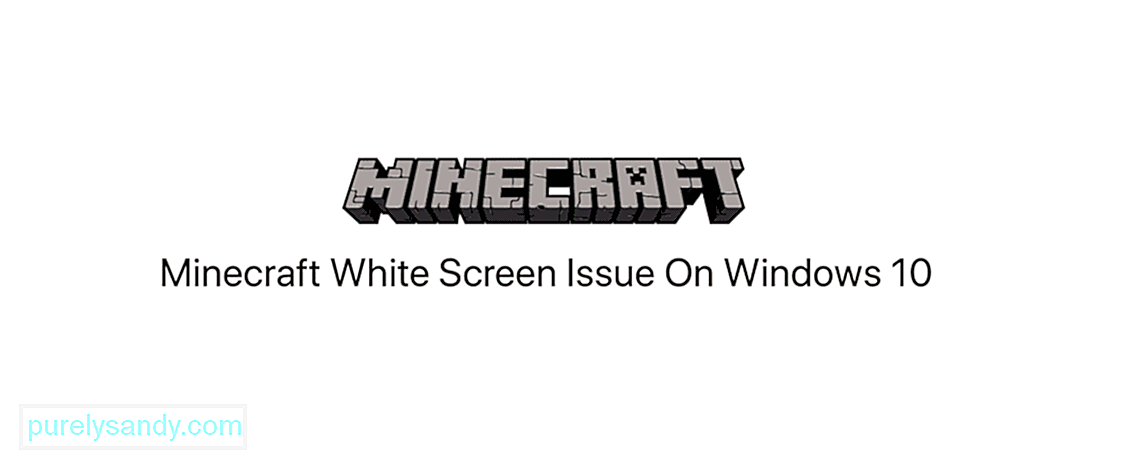
YouTube వీడియో: విండోస్ 10 లో మిన్క్రాఫ్ట్ వైట్ స్క్రీన్ ఇష్యూ (పరిష్కరించడానికి 4 మార్గాలు)
08, 2025

